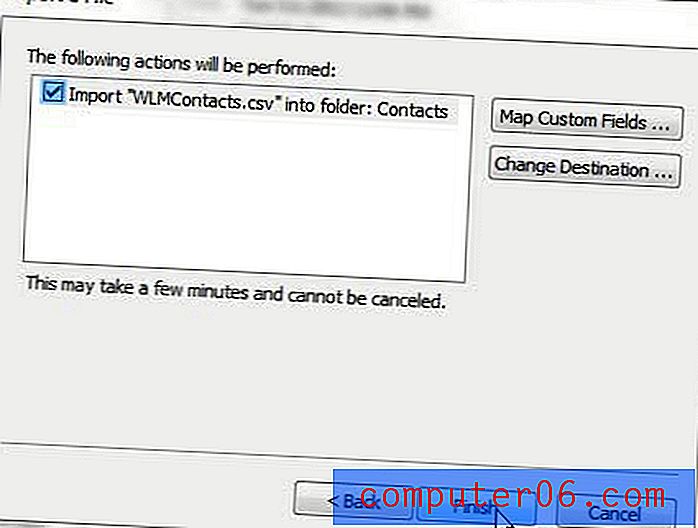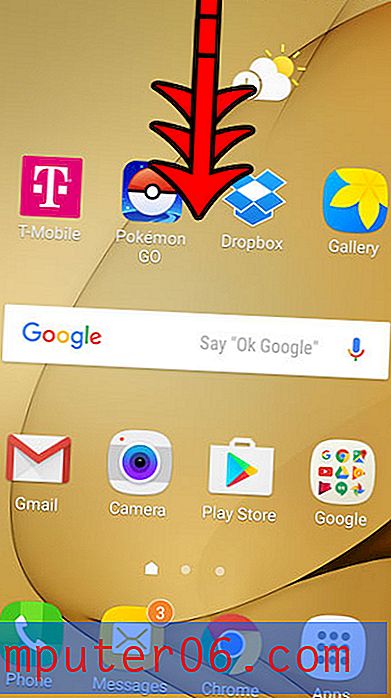Jak importować kontakty z Hotmail do Outlook 2010
Jeśli wcześniej korzystałeś z internetowego programu Microsoft Hotmail do zarządzania pocztą e-mail, być może zauważyłeś, że w niektórych obszarach brakuje interfejsu Hotmail. Jeśli kiedykolwiek widziałeś program Microsoft Outlook 2010 w działaniu, wiesz, że ma on znacznie większą liczbę funkcji w porównaniu z internetowym Hotmailem, zwłaszcza jeśli potrzebujesz konta e-mail do celów biznesowych.
Ale prawdopodobnie opracowałeś wiele kontaktów, które są teraz przechowywane na koncie Hotmail, a perspektywa ręcznego wprowadzania tych kontaktów po przełączeniu na adres e-mail załadowany do programu Outlook 2010 może wydawać się czymś, czego nie możesz chcę zrobić. Na szczęście Hotmail zawiera narzędzie, które pozwala wyeksportować kontakty Hotmail do formatu zgodnego z Microsoft Outlook 2010. Następnie możesz wchodzić w interakcje z tymi importowanymi kontaktami w taki sam sposób, jak tradycyjne kontakty Outlook, na przykład dodając je do listy dystrybucyjnej.
Procedura importowania kontaktów do programu Outlook z Hotmail
Gdy chcesz zaimportować kontakty z Hotmail do Outlook 2010, tak naprawdę to eksportujesz kontakty z konta Hotmail do pliku zgodnego z Outlook 2010, a następnie importujesz wyeksportowany plik na konto Outlook.
Aby rozpocząć, otwórz nowe okno przeglądarki internetowej i przejdź do strony www.hotmail.com. Wpisz swój adres e-mail i hasło w odpowiednie pola, a następnie kliknij przycisk Zaloguj się . Kliknij link Kontakty na środku okna.

Kliknij menu rozwijane Zarządzaj w środkowej części okna, a następnie kliknij opcję Eksportuj .
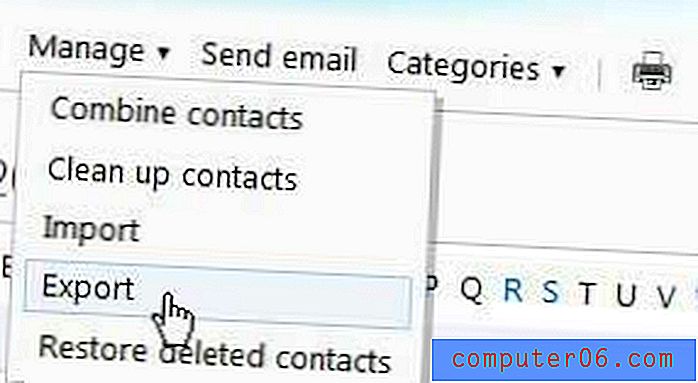
Spowoduje to automatyczne wygenerowanie pliku CSV kontaktów Hotmail, który wyświetli monit o zapisanie lub otwarcie pliku na komputerze. Wybierz opcję zapisania pliku na komputerze.
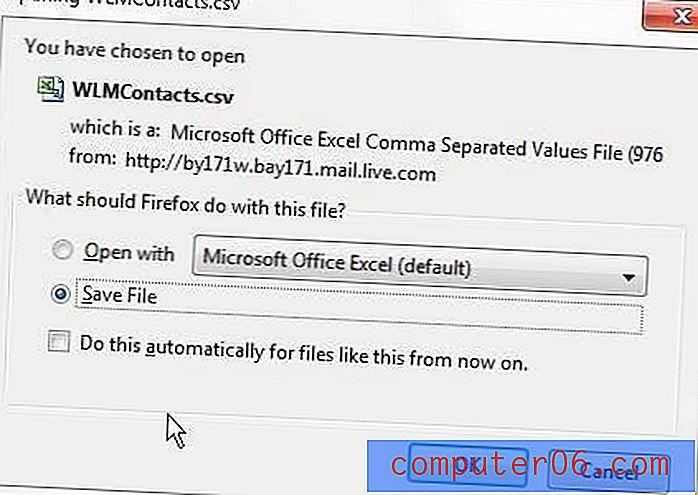
Teraz, gdy masz niezbędny plik kontaktowy z Hotmaila, możesz rozpocząć proces importowania kontaktów z Hotmaila do programu Outlook 2010. Uruchom program Microsoft Outlook 2010, aby rozpocząć.
Kliknij pomarańczową kartę Plik w lewym górnym rogu okna, kliknij Otwórz po lewej stronie okna, a następnie kliknij przycisk Importuj, aby uruchomić Kreatora importu eksportu Microsoft Outlook 2010.
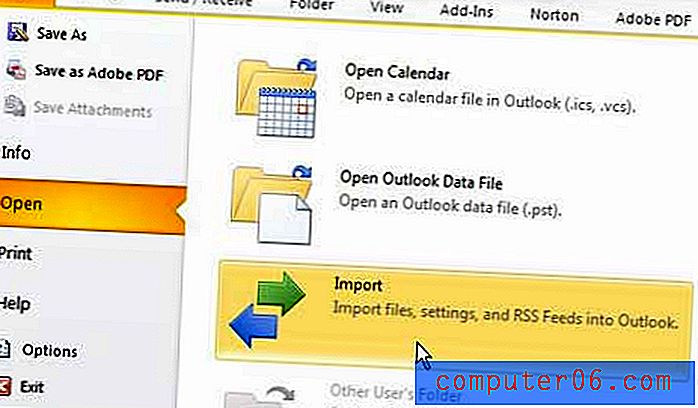
Kreator importu eksportu otworzy się jako nowe okno w Microsoft Outlook, i musisz kliknąć opcję Importuj z innego programu lub pliku w środkowej części okna. Kliknij przycisk Dalej, aby kontynuować proces importowania.
Kliknij opcję Wartość oddzielona przecinkami (Windows), ponieważ jest to typ pliku wygenerowanego przez Hotmail podczas eksportowania kontaktów, a następnie kliknij przycisk Dalej .
Kliknij przycisk Przeglądaj u góry następnego okna, a następnie zlokalizuj plik, który wcześniej eksportowałeś z Hotmaila. Kliknij plik raz, aby go wybrać, a następnie kliknij przycisk OK .
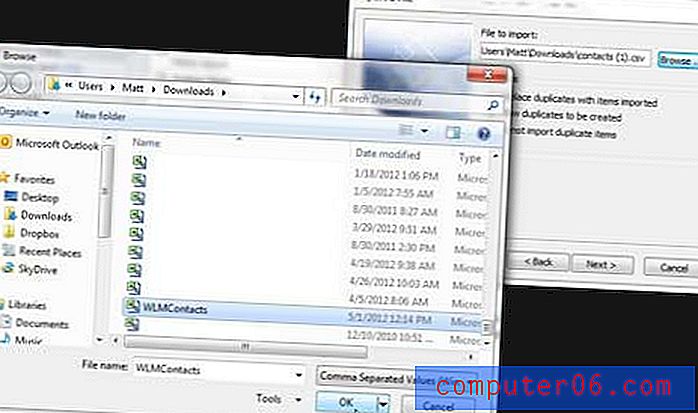
Zauważysz, że to okno zawiera również opcję wyboru, w jaki sposób Outlook 2010 powinien obsługiwać wszelkie zduplikowane kontakty, które mogą napotkać między istniejącymi kontaktami a tymi, które importujesz z Hotmail. Wybierz opcję, która dotyczy twojej sytuacji, a następnie kliknij przycisk Dalej .
Kliknij folder Kontakty w sekcji Wybierz folder docelowy następnego okna, a następnie kliknij przycisk Dalej . Kliknij przycisk Zakończ na ostatnim ekranie, aby zakończyć proces importowania kontaktów z Hotmail do programu Outlook 2010.